Основная причина быстрого разряда батареи вашего iPhone, вероятно, кроется в настройках iOS, которые вы активировали, таких как Геолокация, Bluetooth или интенсивно работающие фоновые приложения. Однако аппаратные факторы, такие как высокая яркость или старая батарея, также могут влиять на это.
На протяжении многих лет множество родственников и друзей обращались ко мне с проблемами быстрого разряда батарей их iPhone. Для некоторых проблемой были стареющие батареи, для других – настройки программного обеспечения. В остальных случаях было много других причин. Независимо от причины, у меня всегда было решение, и я многому научился в процессе.
Если вы устали от постоянной подзарядки вашего iPhone каждые несколько часов и спрашиваете себя, почему батарея вашего iPhone разряжается так быстро, вы попали в нужное место. Давайте перейдем к решениям и причинам.
Как остановить быструю разрядку аккумулятора на iPhone?
Наиболее простые способы сохранить заряд батареи iPhone – это изменения в iOS, но помните, что некоторые аппаратные изменения также могут предотвратить быстрый разряд батареи вашего iPhone.
Однако имейте в виду, что из-за различий в технологиях между разными моделями iPhone не все эти опции доступны на каждом iPhone. Я укажу те, которые недоступны.
Давайте поговорим о многих решениях, к которым вы можете обратиться:
1. Включите режим энергосбережения…
Вы можете быть знакомы с режимом низкого энергопотребления, потому что iPhone автоматически включает его, когда заряд батареи снижается. Самое интересное, что вы можете включить его, когда захотите.
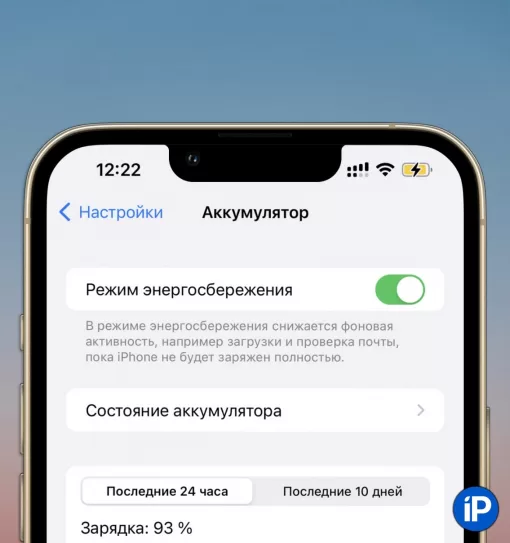
Режим пониженного энергопотребления отключает множество энергоемких функций, таких как Siri, слушающая вас, снижает до минимума автоблокировку экрана и уменьшает количество фоновых обновлений приложений. Режим пониженного энергопотребления – это простой способ сэкономить заряд батареи с разных сторон, не выполняя каждый шаг вручную.
- Перейдите в раздел “Настройки”.
- Нажмите пункт “Аккумулятор”.
- Вы можете включить “Режим низкого энергопотребления” с помощью переключателя рядом с ним.
Вы также можете добавить его в Пункт управления, чтобы быстрее активировать его.
- Перейдите в раздел “Настройки”.
- Выберите “Пункт управления”.
- Нажмите пункт “Ещё элементы управления”.
- Выберите “Режим низкого энергопотребления”, чтобы добавить его.
Теперь вы можете активировать его с помощью значка батареи.
2. Снижение яркости экрана
Экран – один из самых энергоемких компонентов смартфона, поэтому максимальная яркость – одна из причин быстрой разрядки аккумулятора iPhone.
Снижение яркости экрана – один из самых простых и эффективных способов продлить время автономной работы iPhone.
- Откройте Пункт управления на iPhone. На iPhone с вырезом проведите пальцем вниз от правого верхнего угла. На iPhone с кнопкой Home проведите пальцем вверх от нижнего края экрана iPhone.
- Найдите ползунок со значком солнца.
- Сдвиньте его вниз, чтобы уменьшить яркость экрана.
Также можно перейти в “Настройки”, “Экран и яркость”, а затем перетащить ползунок оттуда.

3. Использование автояркости
Хотя яркий экран может привести к излишнему разряду батареи iPhone, есть случаи, когда яркость просто необходима, например, когда вы находитесь на улице под солнечными лучами.
Вместо того чтобы вручную увеличивать яркость каждый раз, когда вы выходите на улицу, просто позвольте iPhone позаботиться об этом, используя настройку автояркости. Как только вы вернетесь в помещение, вместо того чтобы позволить батарее разрядиться, iOS сама вернет яркость на место. Это работает благодаря датчику освещенности.
Выберите «Настройки» > «Универсальный доступ». Коснитесь «Дисплей и размер текста», затем включите функцию «Автояркость».
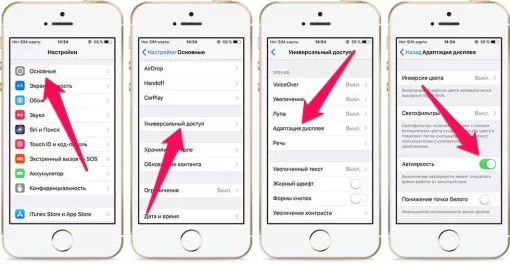
4. Используйте темный режим
В моделях iPhone с OLED-дисплеями включение темного режима может реально сэкономить время работы аккумулятора! Это связано с тем, что данная технология производства экранов обеспечивает черный цвет за счет отключения отдельных пикселей. Меньше пикселей – больше времени автономной работы iPhone.
Само собой разумеется, что “Темный режим” на iOS увеличит количество черного цвета на экране за один раз, что приведет к снижению расхода батареи.
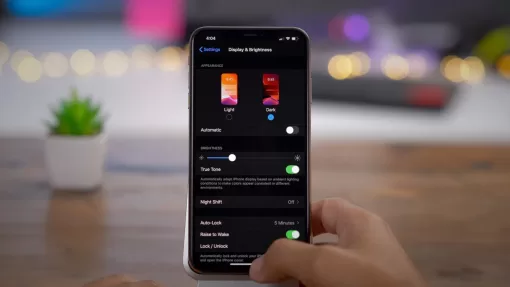
Обратите внимание, что это повлияет на расход батареи только на iPhone X и более новых моделях.
Включение темного режима в приложении «Настройки»
- Перейдите в меню «Настройки», затем нажмите «Экран и яркость».
- Выберите «Темное», чтобы включить темный режим.
Включение темного режима в Пункте управления
- Откройте Пункт управления.
- Нажмите параметр «Темный режим»
 , чтобы включить или выключить его.
, чтобы включить или выключить его.
5. Включить оптимизированную зарядку аккумулятора
То, как заряжается батарея на протяжении всего срока службы iPhone, – один из самых важных пассивных факторов, определяющих, как меняется состояние его аккумулятора.
Эта функция iOS изучает ваше поведение при зарядке и приостанавливает зарядку на уровне 80 %, если телефон подключен к сети в течение длительного времени, например на ночь, и возобновляет ее за несколько минут до того, как, по ее прогнозам, вы проснетесь.
Это происходит потому, что при 100 % заряде батареи по сравнению с 80 % происходит относительно большее старение батареи. Это замедляет деградацию батареи iPhone с течением времени.
Включить эту настройку можно, выполнив следующие действия:
- Перейдите в раздел “Настройки”.
- Выберите “Аккумулятор”.
- Выберите “Состояние аккумулятора и зарядка”.
- Последняя опция – “Оптимизированная зарядка”. Включите ее.
6. Обновление приложений для iPhone
Ваши приложения влияют на расход заряда батареи вашего iPhone. Однако чаще всего они не вызывают сильного разряда батареи, если это не игры или другие интенсивные приложения.
Однако в некоторых случаях плохо оптимизированные фоновые приложения на iOS могут потреблять гораздо больше сока, чем положено, в результате чего батарея вашего iPhone разряжается с угрожающей скоростью.
Обновление всех приложений повышает вероятность того, что разработчики приложений исправят ошибки, связанные с разрядкой батареи.
- Перейдите в магазин приложений “App Store”.
- Нажмите на значок изображения профиля в правом верхнем углу, чтобы открыть экран учетной записи.
- Выберите “Обновить все”, чтобы начать обновление всех приложений. Вы также можете выбрать выборочное обновление.
7. Удаление ненужных приложений
Как и в случае с вышеописанным приемом для предотвращения разрядки батареи iPhone, вы также можете удалить ненужные вам приложения iOS, чтобы избавиться от их влияния на расход заряда в фоновом режиме.
Удалить приложение на iPhone очень просто:
- Перейдите на главный экран.
- Найдите приложение, которое необходимо удалить.
- Нажмите и удерживайте значок приложения.
- Выберите “Удалить приложение”.
- Выберите “Удалить приложение”.
- Подтвердите удаление приложения.

8. Используйте официальные аксессуары для зарядки Apple
Нет ничего более надежного и полезного для здоровья вашего аккумулятора, чем использование только официальных или лицензированных аксессуаров для зарядки iPhone.
Если зарядное устройство не обеспечивает нужного напряжения или силы тока, это может негативно сказаться на состоянии аккумулятора вашего телефона. Несмотря на то, что существует множество хороших сторонних производителей зарядных устройств, лучше всего использовать только зарядные устройства, купленные в Apple Store, или аксессуары Made for iPhone (MFi).
9. Выборочное отключение фонового обновления приложений
Скорее всего, у вас есть пара фоновых приложений, которые часто обновляются, чтобы предоставлять вам актуальную информацию. Это могут быть такие приложения, как погодное приложение или приложение для обмена сообщениями.
В некоторых случаях вам не нужно так часто обновлять фоновое приложение. Отключение параметра “Обновление фоновых приложений” приведет к увеличению времени автономной работы iPhone.
Чтобы получить доступ к настройке Обновление приложений в фоновом режиме:
- Откройте приложение Настройки на своём устройстве
- Выберите Основные.
- Откройте секцию Обновление контента.
- Выберите Обновление контента и поставьте галочку рядом с Выкл.
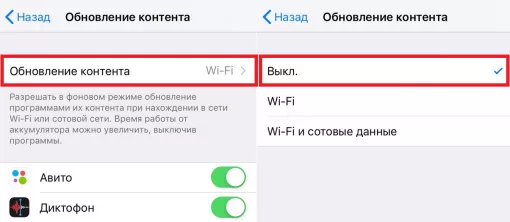
Если аккумулятор вашего iPhone быстро разряжается, отключение этой функции для определенных приложений поможет сократить расход заряда батареи iPhone.
10. Изменение настроек служб местоположения
Службы определения местоположения на вашем iPhone делают использование некоторых приложений удобным, поэтому трудно представить, что можно отключить эту настройку.
Однако вы можете отключить службы определения местоположения и включать их снова только при использовании приложения, которому они необходимы. Это оптимальный компромисс, особенно если учесть, как сильно он разряжает батарею.
- Перейдите в раздел «Настройки» > «Конфиденциальность и безопасность» > «Службы геолокации».
- Убедитесь, что службы геолокации включены.
- Прокрутите вниз до нужного приложения.
- Нажмите приложение и выберите один из следующих вариантов.
- «Никогда»: доступ к информации служб геолокации запрещен.
- «Спросить в следующий раз» или «Когда я делюсь»: можно выбрать «При использовании приложения», «Разрешить один раз» или «Не разрешать».
- «При использовании приложения»: доступ к информации служб геолокации разрешен только во время отображения приложения или одной из его функций на экране. Если выбран вариант «При использовании приложения», строка состояния может становиться синей, когда какое-либо приложение активно использует данные о вашем местоположении.
- «Всегда»: доступ к информации о местоположении разрешен даже при работе приложения в фоновом режиме.
При этом могут отображаться пояснения о том, как именно приложения используют информацию о вашем местоположении. Некоторые приложения могу предлагать только два варианта.
11. Уменьшение продолжительности автоблокировки
Тайм-аут экрана – это количество секунд, которое требуется для выключения экрана, если вы не взаимодействуете с ним. Чем больше длительность, тем дольше экран остается включенным, даже если вы им не пользуетесь. Это, конечно, приведет к тому, что батарея вашего iPhone будет разряжаться быстрее.
Сокращение времени автоблокировки до 30 секунд или 1 минуты поможет снизить расход батареи.
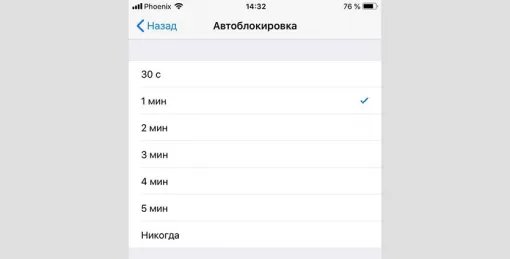
В меню Настройки – Экран и яркость – Автоблокировка можно уменьшить текущее значение до минуты или даже 30 секунд. Большинству пользователей этого будет достаточно.
12. Периодически перезагружайте свой iPhone
Время от времени перезагружая iPhone, вы можете устранить любые программные сбои или проблемы, приводящие к быстрой разрядке аккумулятора.
Не обязательно перезагружать iPhone каждый день, но раз в неделю или две недели вполне достаточно.
В зависимости от модели iPhone перезагрузка устройства может отличаться:
Для серии iPhone X и более новых моделей:
- Нажмите одновременно боковую кнопку и одну из кнопок регулировки громкости.
- Перетащите ползунок, появившийся на экране, как указано, чтобы начать отключение устройства.
- Через 30 секунд устройство выключится.
- После этого удерживайте кнопку питания, пока не появится логотип Apple.
Для старых моделей iPhone:
- Удерживайте кнопку питания. На iPhone 6 и более новых моделях, включая iPhone SE второго поколения, она находится на боковой стороне устройства. У iPhone 5 и старше, включая iPhone SE первого поколения, она находится в верхней части устройства.
- После этого появится слайдер.
- Потяните за ползунок, чтобы начать процесс выключения. Выключение займет около 30 секунд.
- После выключения устройства удерживайте кнопку нажатой, пока на экране не появится логотип.

13. Сократите частоту отправки писем
Одно из приложений, которое чаще всего обновляется в фоновом режиме, – это приложение Mail. Никто не хочет пропустить важное письмо, так что в этом есть смысл.
Если отключить эту функцию, аккумулятор iPhone перестанет быстро разряжаться, но понятно, что полностью отключать ее не стоит, особенно если вы часто получаете важные электронные письма.
К счастью, вы можете уменьшить интервал, чтобы по-прежнему получать письма, не разряжая батарею из-за того, что это происходит чаще, чем нужно.
- Перейдите в раздел “Настройки”.
- Перейдите в раздел “Почта”.
- Выберите ” Учетные записи”.
- Нажмите “Загрузка данных”.
- Выберите оптимальный для вас временной интервал.
14. Выключить 5G
Технология 5G доступна в iPhone 12-й серии и более новых моделях. Как новая технология, она не слишком энергоэффективна, тем более что в ранних моделях для обработки сигналов 5G использовался дополнительный чип.
Отключение 5G на вашем iPhone поможет сэкономить немного энергии, позволив ему вместо этого перейти на LTE по умолчанию.
- Откройте “Настройки”.
- Перейдите в раздел “Сотовая связь”.
- Нажмите пункт “Параметры сотовых данных”.
- Выберите “Голос и данные”.
- Выберите “LTE”, чтобы заблокировать устройство на 4G и запретить ему использовать 5G.
15. Придерживайтесь приложений от первых лиц
Некоторые пользователи iPhone предпочитают использовать Chrome вместо Safari, но если вы заметили, что батарея вашего iPhone быстро разряжается, возможно, лучше придерживаться приложений Apple на вашем устройстве.
Сторонние приложения созданы для iPhone, поэтому вы вряд ли столкнетесь с проблемами с батареей iPhone при использовании всех приложений, которые Apple уже предоставила в ваше распоряжение.
Кроме того, Chrome – отъявленный энергопотребитель на любом устройстве.
16. Минимизируйте использование виджетов
Виджеты – это здорово, и новые версии iOS позволяют размещать их на главном экране, но некоторые виджеты могут привести к быстрой разрядке аккумулятора вашего iPhone.
Виджеты, которые могут вызывать разрядку батареи, – это те, которые часто обновляются из Интернета, например виджеты погоды, новостей или карт.
Удаление этих виджетов поможет свести к минимуму проблемы с аккумулятором вашего iPhone. Чтобы удалить виджет с главного экрана, удерживайте его нажатым, пока не появится контекстное меню. Нажмите “Удалить виджет”, чтобы избавиться от него.
17. Отключите автоматическую загрузку и автоматическое обновление
Если к вашему Apple ID подключено еще одно устройство Apple, ваш iPhone может синхронизировать некоторые загрузки, когда они выполняются на другом устройстве. Эти автоматические загрузки приводят к некоторому разряду батареи.
Кроме того, если у вас включено автоматическое обновление, iPhone не будет ждать вашего подтверждения, прежде чем обновлять приложения из App Store. Обновлять приложения регулярно – хорошая идея, но если вы имеете дело с проблемами у аккумулятора вашего iPhone, желательно контролировать время обновления.
Обе эти функции можно отключить в одном и том же месте в настройках iPhone.
- Откройте “Настройки”.
- Выберите “App Store”.
- Под опцией “Автоматическая загрузка” находятся два переключателя. Один для “Приложений” и один для “Обновлений приложений”.
- Выключите переключатель “Приложения”, чтобы iPhone не мог автоматически загружать приложения, приобретенные на других устройствах iOS.
- Выключите переключатель “Обновления приложений”, чтобы iPhone не загружал обновления автоматически.
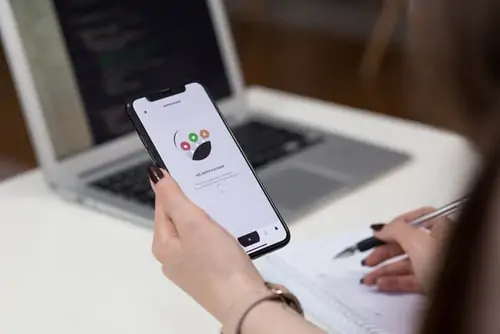
18. Выключите Bluetooth
Bluetooth не слишком интенсивно расходует заряд батареи, но нет смысла оставлять его включенным, если в данный момент вы не подключены к какому-либо устройству. Отключив его, вы улучшите расход заряда батареи вашего iPhone.
Обратите внимание, что попытка отключить Bluetooth в Центре управления не приведет к его полному отключению, а только к отключению аксессуаров, которые вы в данный момент подключили к iPhone. Некоторые устройства, например “яблочные” часы и некоторые другие, будут по-прежнему сопряжены.
Вы можете полностью отключить его в настройках телефона:
- Откройте “Настройки”.
- Нажмите пункт “Bluetooth”.
- Отключите переключатель, чтобы выключить его.
19. Используйте WiFi, когда это возможно
Большинство людей используют WiFi вместо сотовых данных, когда у них есть такая возможность. Хочу добавить, что WiFi не только стабильнее и быстрее, но и расходует меньше заряда батареи, чем мобильные данные. Поэтому предпочтительнее использовать его, если у вас мало заряда батареи.
20. Избегайте экстремальных температур
Ваш iPhone плохо переносит воздействие сильной жары или холода. Это скажется на его производительности и может негативно повлиять на аккумулятор.
Жаркий летний день не настолько теплый, чтобы оказать негативное влияние на ваш iPhone, но если держать его запертым в раскаленном автомобиле в один из таких дней, батарея может серьезно разрядиться.
На холоде ваш iPhone будет разряжаться быстрее. Это связано с тем, что при низких температурах замедляются химические реакции, от которых зависит работа аккумулятора.
Старайтесь держать iPhone в прохладном месте, когда на улице жарко, и кладите его в куртку или карман, когда очень холодно.
21. Ограничение уведомлений приложений
Уведомления – еще один фактор, истощающий батарею, особенно когда они приходят без всяких ограничений от целого шквала приложений. Больше всего они влияют на заряд батареи, постоянно подсвечивая экран.
Некоторые push-уведомления очень важны, но все мы знаем, что есть и такие, без которых можно обойтись.
Отключение ненужных уведомлений поможет сэкономить много заряда батареи в пассивном режиме.
- Откройте “Настройки”.
- Нажмите пункт “Уведомления”.
- На этой странице вы увидите список всех приложений, а под теми, которые уже отключены, появится надпись “Выключено”.
- Вы можете просмотреть список и выбрать приложения, уведомления которых вы хотите отключить.
- Отключите переключатель рядом с “Разрешить уведомления”, чтобы отключить их для приложения.
22. Включайте авиарежим в местах с плохим приемом сигнала
Ваш телефон постоянно находится в поисках наилучшей сотовой связи. Вы, вероятно, не заметите, если находитесь в районе с хорошим приемом, но как только вы начнете выходить за пределы зоны приема сигнала, вы заметите, что батарея вашего iPhone разряжается.
Это связано с тем, что ваш iPhone будет активно искать хороший сигнал, если вы находитесь в регионе с плохим приемом. Все эти постоянные поиски приведут к тому, что батарея вашего iPhone сядет быстрее, чем следовало бы.
Самое большее, что вы можете сделать, – это по возможности включать режим полета, если вы заметили, что находитесь в зоне с плохим приемом. Это поможет аккумулятору вашего iPhone продержаться немного дольше.
Чтобы включить режим в самолете на iPhone, откройте Центр управления и нажмите на значок режима в самолете, чтобы включить или выключить его. Вы также можете перейти в “Настройки”, чтобы включить его.
Почему аккумулятор iPhone разряжается так быстро и внезапно?
Иметь дело с аккумулятором iPhone, который разряжается в мгновение ока, – настоящая головная боль. Возможно, вы захотите узнать о причинах таких проблем с батареей iPhone, потому что это поможет вам предпринять правильные шаги для снижения расхода заряда телефона.
Большинство проблем, которые приводят к быстрой разрядке аккумулятора обычного iPhone, связаны с программным обеспечением, хотя в старых моделях iPhone это обычно связано с состоянием аккумулятора.
Особенности программного обеспечения и ошибки
Сложно перечислить все, что может привести к тому, что батарея iPhone разряжается быстрее, чем нужно. Однако если речь идет о программном обеспечении, есть несколько важных моментов.
К ним относятся:
- Службы определения местоположения, WiFi и Bluetooth всегда включены
- Приложения постоянно обновляются в фоновом режиме
- Устаревшие приложения для iPhone
- Очень частое обновление почты
- Использование энергоемких приложений (например, игр, камеры)
- iPhone постоянно ищет сигнал сотовой связи
Когда дело доходит до проблем с программным обеспечением на вашем iPhone, вы должны проверить использование батареи, чтобы попытаться определить, что именно может быть причиной разрядки аккумулятора.
Чтобы получить доступ к статистике использования батареи на iPhone:
- Запустите “Настройки”.
- Перейдите к разделу “Аккумулятор”.
- Вы увидите графики уровня заряда батареи и активности, которые позволят вам увидеть расход батареи за последние 24 часа или за последние 10 дней.
- Нажмите на столбцы на графике, чтобы просмотреть приложения, которые использовали батарею в этот период.
Проблемы с оборудованием
Аккумулятор
Основная аппаратная проблема, которая приводит к быстрой разрядке аккумулятора телефона, – это старая или неисправная батарея.
Чтобы убедиться, что проблема в батарее, проверьте ее состояние. Перейдите в “Настройки”, затем ” Аккумулятор”, и опция “Состояние аккумулятора и зарядка” будет прямо там. Чем ближе процентное соотношение к 100 %, тем лучше. Вы получите предупреждение о разрядке батареи, как только ее уровень опустится ниже 80 %.
В этом случае вам придется приобрести новый аккумулятор для iPhone. Лучше всего обратиться в Apple Store или к лицензированному стороннему производителю, чтобы убедиться, что в вашем телефоне установлена настоящая батарея. Иначе в скором времени вам может понадобиться новая батарея.
Зарядное устройство и аксессуары для зарядки
Очень важно убедиться в том, что ваш iPhone заряжается правильно, потому что плохие аксессуары для зарядки могут привести к тому, что батарея будет разряжаться быстрее.
Чтобы бережно относиться к своему телефону, используйте только лицензированные или официальные зарядные устройства.
Что больше всего разряжает аккумулятор iPhone?
Простой ответ на этот вопрос – экран. Практически в любом гаджете дисплей является самым энергоемким компонентом, и в iPhone ситуация такая же.
Чем больше пикселей, тем больше экран, яркость и технология изготовления экрана. Все они влияют на скорость разрядки аккумулятора.
Снижение яркости дисплея – один из самых простых способов уменьшить расход заряда батареи телефона, но он оказывает существенное влияние, особенно если яркость дисплея обычно максимальна.
Хотя вы не можете изменить размер, разрешение или технологию, используемую в вашем экране, если у вас OLED-дисплей, вы можете повлиять на ситуацию с помощью режима Dark Mode. Подробнее об этом мы рассказывали выше.
Камера, вероятно, является вторым по величине виновником разряда батареи, но вряд ли вы будете использовать ее постоянно. Однако знать об этом полезно.
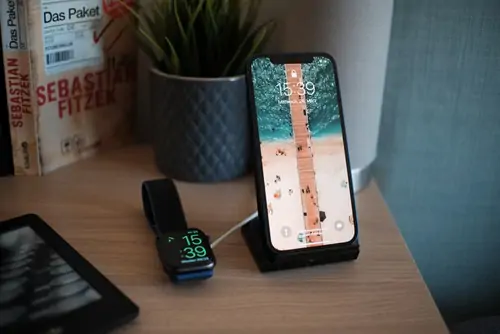
Заключительные слова
На время автономной работы вашего iPhone могут влиять такие факторы iOS, как постоянные уведомления, приложения в фоновом режиме, службы определения местоположения и зоны с плохим сигналом. Плохое состояние аккумулятора, экстремальные погодные условия и очень яркий экран могут повлиять на его работу с аппаратной стороны.
Существует множество способов увеличить время автономной работы телефона, и вам не нужно приберегать эти трюки на тот случай, когда батарея, похоже, сдаст. Вы можете использовать их с самого начала, чтобы получить максимальную отдачу от своего устройства.
Если эта статья помогла вам решить проблему с аккумулятором, я очень рад. Как насчет того, чтобы взглянуть на другие наши статьи?
Большое спасибо за подробную информацию, она мне очень помогла.